win7如何調整分割區? 使用者要選擇管理進入到電腦管理頁面,然後就可以透過進行磁碟管理之後就可以進行分割的處理了,透過新建簡單磁碟區的話使用者就可以變更設定大小,這樣就可以調整使用者的分割區了。以下是win7如何調整分割區方法分析,對新手來說此方法也很簡單。

1.首先我們右鍵點選桌面上的計算機,選擇管理。
2.進入到電腦管理頁面,我們點擊下方的存儲,選擇磁碟管理。
3.然後我們右鍵點擊,在選項卡中選擇新簡單磁碟區。
4.彈出新建簡單磁碟區精靈提示框,我們點選下一步。
5.在右側會顯示設定分割區大小的內容,設定完成後點選下一步即可。
6.然後會出現顯示指派磁碟機號碼和路徑頁面,我們需要設定一個磁碟機或路徑。
7.設定好分割區的分配方式後,選擇下一步按鈕,會顯示分割區的格式化頁面,要讓分割區可用,必須將分割區進行格式化,在這一步可以對格式化做簡單的設定。
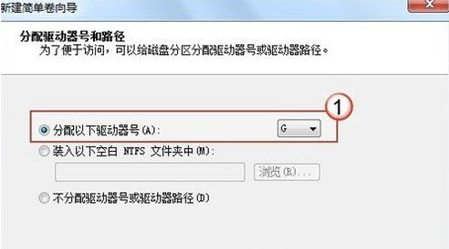
8.設定好格式化選項後,進入頁面點擊完成就可以啦。
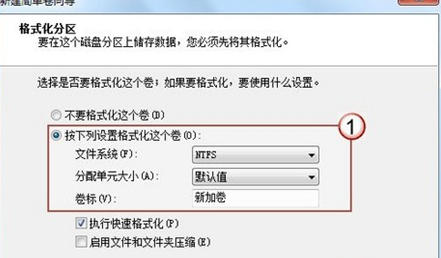
9.當分割區建立好後,系統會自動連接新的分割區,接著我們開啟電腦頁面就能看見新建的磁碟分割區了。
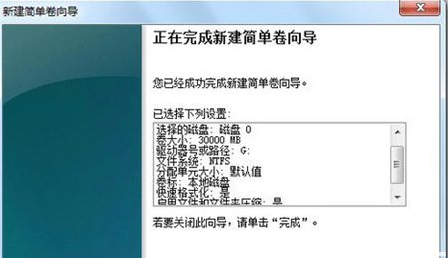
以上就是【win7如何調整分割區- win7調整分割區方法分析】全部內容了,更多精彩教學盡在本站!
以上是win7如何調整分割區的詳細內容。更多資訊請關注PHP中文網其他相關文章!




